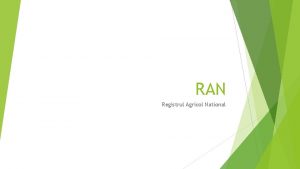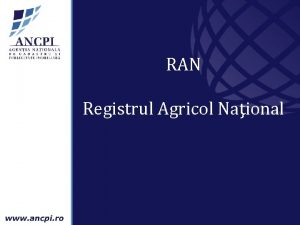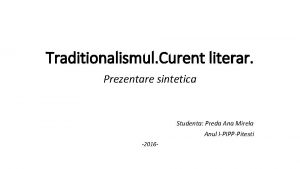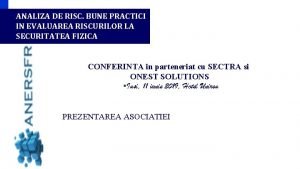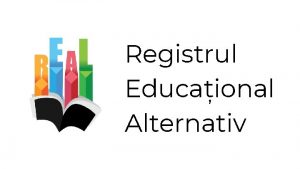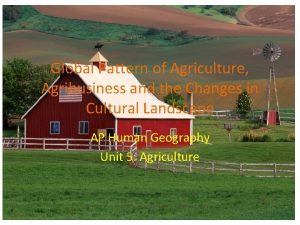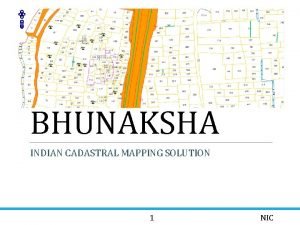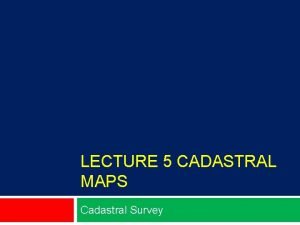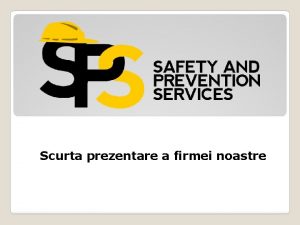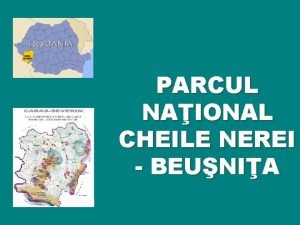Registrul Agricol Naional RAN Prezentare Corelare cadastral Corelare





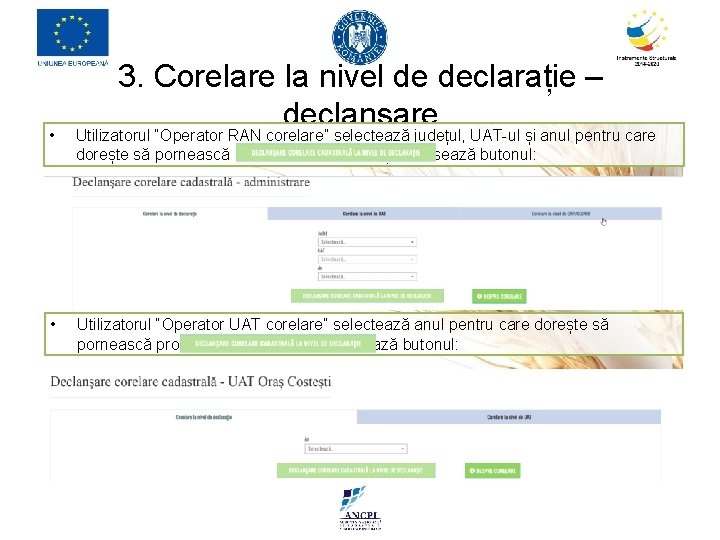
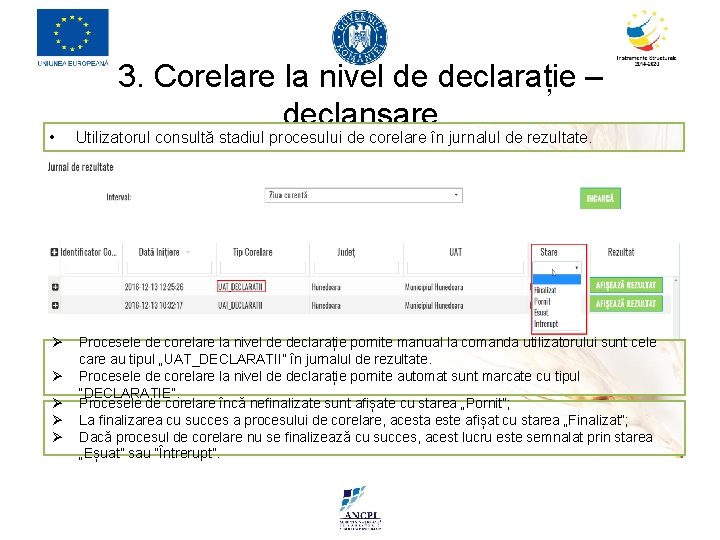
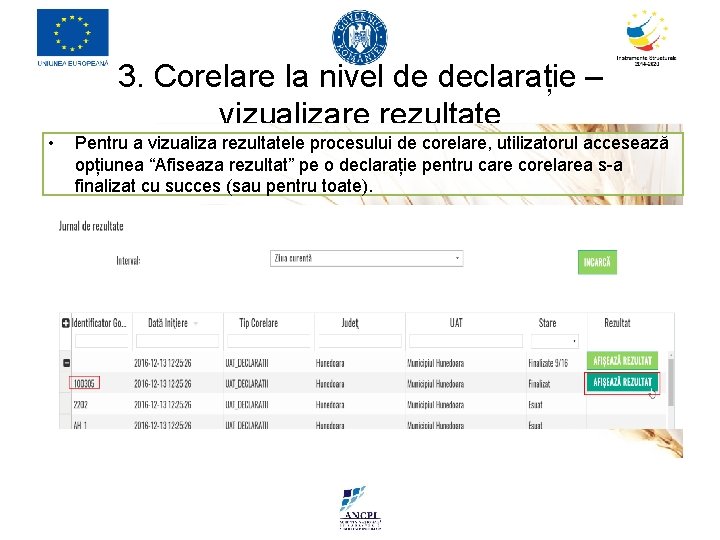
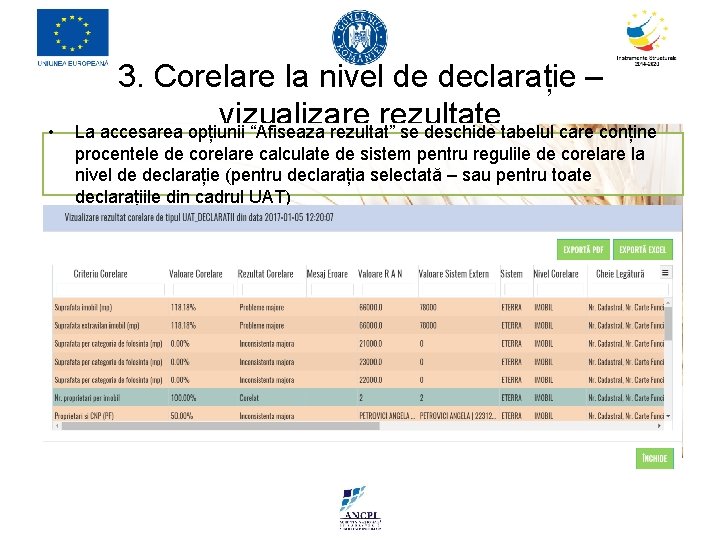


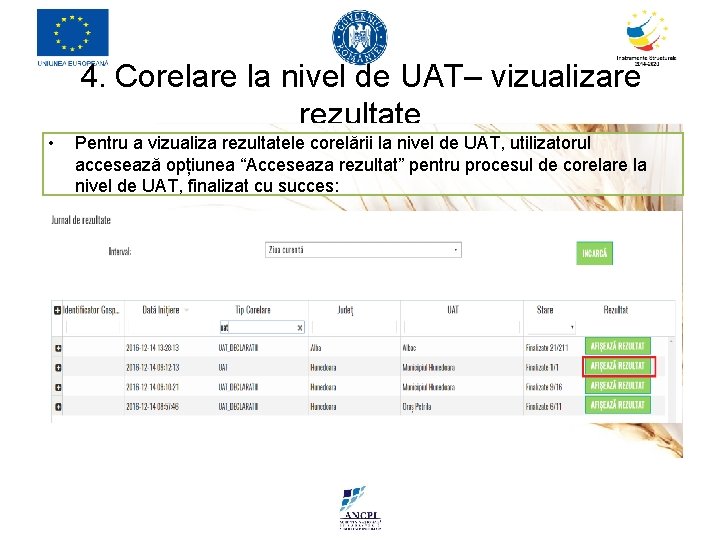
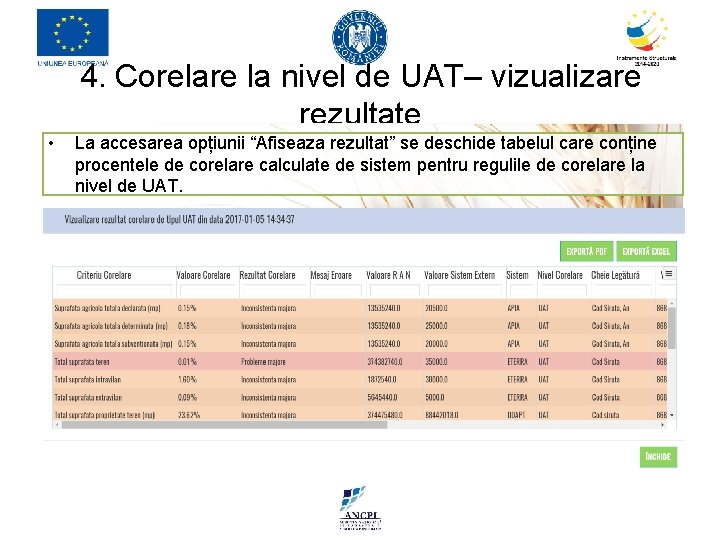
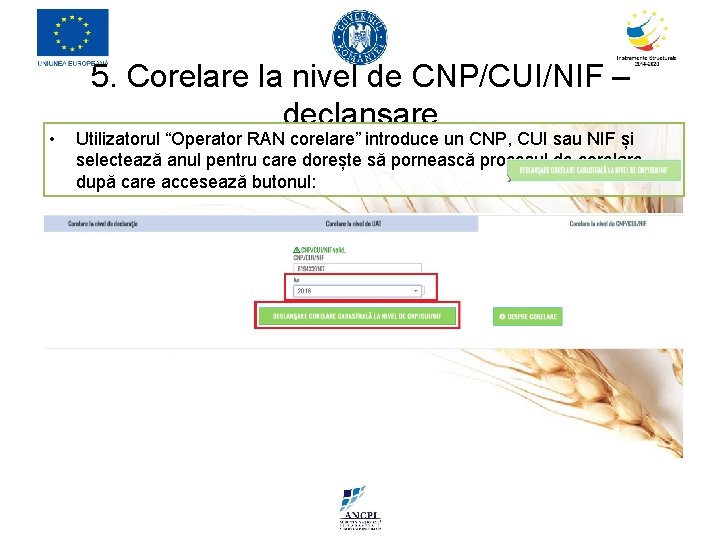

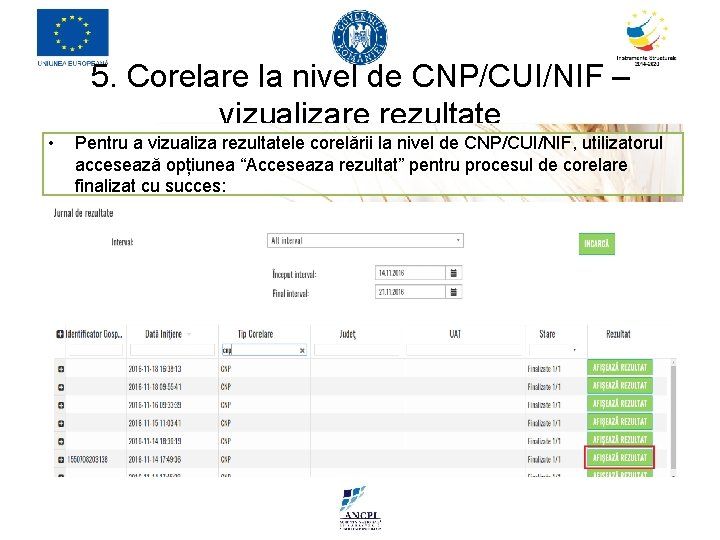

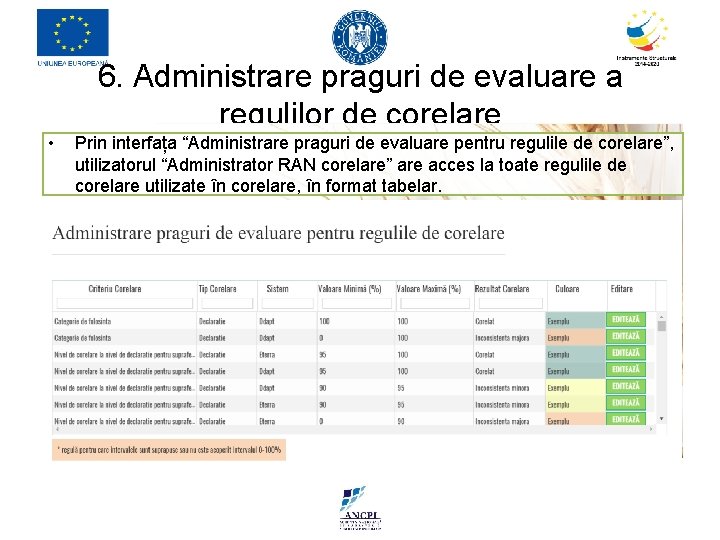
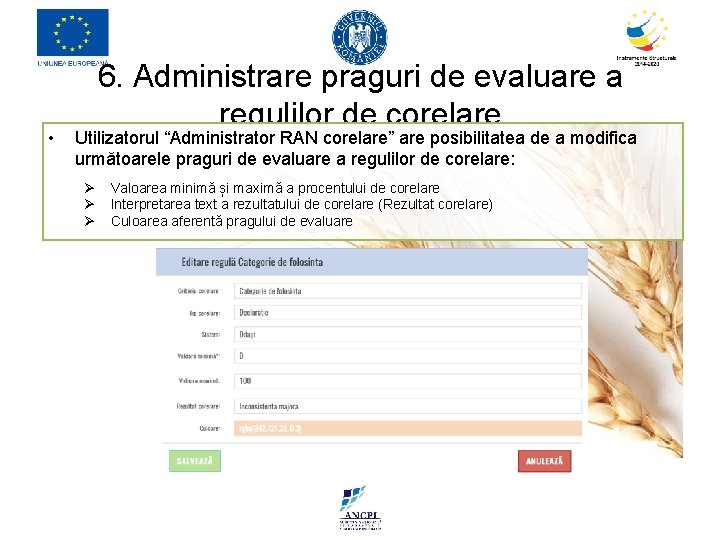

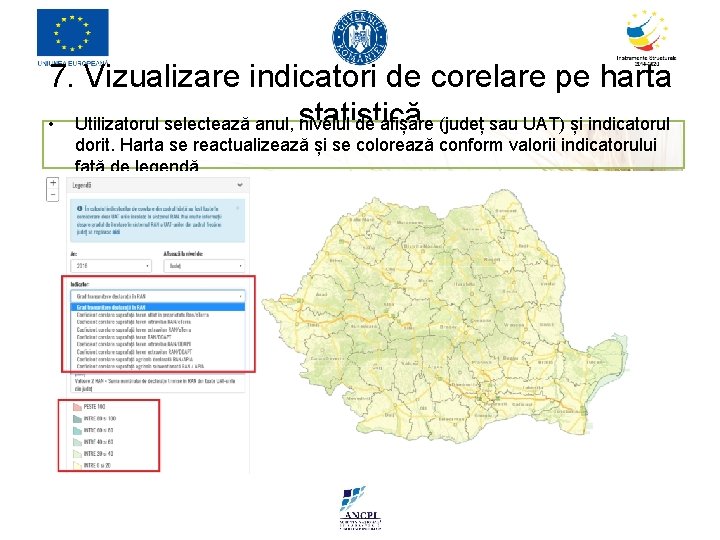
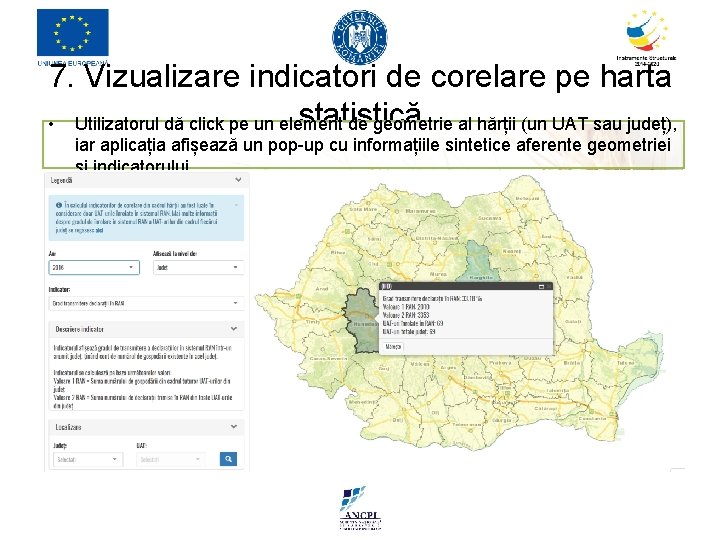
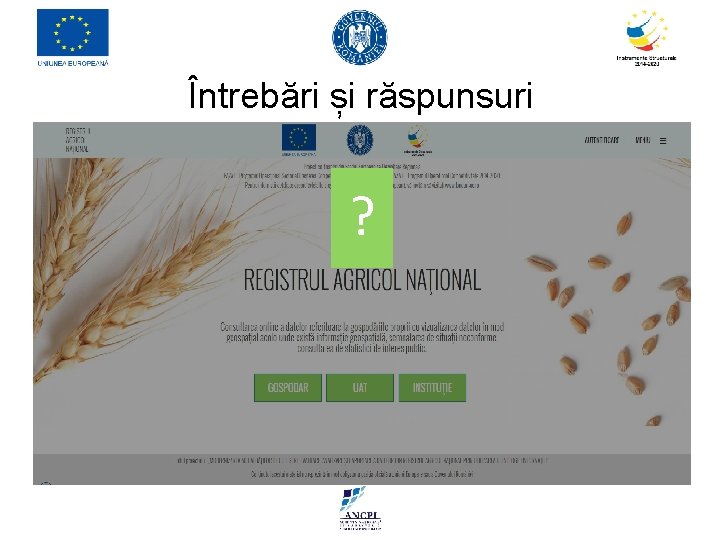
- Slides: 23

Registrul Agricol Național (RAN) Prezentare Corelare cadastrală

Corelare cadastrală Identifică discrepanțe între datele colectate în sistemul RAN, precum și între datele din RAN și alte sisteme (e. Terra, APIA, DDAPT etc) în baza algoritmilor de corelare. Administratorul poate ajusta parametri de calcul a indicatorilor. Procesul se declanșează automat la primirea de noi date, dar poate fi declanșat și manual. Corelarea poate fi executată la nivel de declarație a fiecărei gospodării, la nivel de UAT sau la nivel de CNP/CUI/NIF. Rezultatele corelării sunt prezentate detaliat, cu evidențierea indicatorilor calculați și a discrepanțelor, atât în format tabelar cât și grafic (pe hartă). O parte din rezultate sunt afișate în zona publică a RAN.

Corelare cadastrală 1. Ce reprezintă procesul de corelare cadastrală? 2. Tipuri de utilizatori 3. Corelare la nivel de declarație 4. Corelare la nivel de UAT 5. Corelare la nivel de CNP/CUI/NIF 6. Administrare praguri de evaluare a regulilor de corelare 7. Vizualizare indicatori de corelare pe harta statistică

1. Ce reprezintă procesul de corelare cadastrală? Are ca obiectiv corelarea datelor colectate în RAN cu datele existente în sistemele externe ETERRA, APIA, DDAPT, respectiv RAN; Evidențiază dacă există neconcordanțe sau inconsistențe între valorile introduse în sistemul RAN și cele furnizate de sistemele externe, în baza unor reguli de corelare; Procesul de corelare se realizează automat, la adăugarea sau modificarea unei declarații agricole în sistemul RAN, sau manual, la cerere; Există 3 tipuri de corelare cadastrală: corelare la nivel de declarație, corelare la nivel de UAT, corelare la nivel de CNP/CUI/NIF.

2. Tipuri de utilizatori Operator RAN Corelare din cadrul ANCPI • Declanșează procese de corelare la nivel de declarație/UAT pentru orice UAT • Declanșează procese de corelare la nivel de CNP/CUI/NIF Operator UAT Corelare din cadrul primăriei • Declanșează procese de corelare la nivel de declarație/UAT pentru UAT-ul de care aparține, în cazul in care UAT-ul de care aparține este unul local • Declanșează procese de corelare la nivel de declarație/UAT pentru orice UAT din cadrul județului, în cazul în care UAT-ul de care aparține este RAN unul județean Administrator corelare din cadrul ANCPI • Administrează pragurile de evaluare pentru regulile de corelare: modifică intervalele de interpretare a regulilor de corelare, interpretarea text
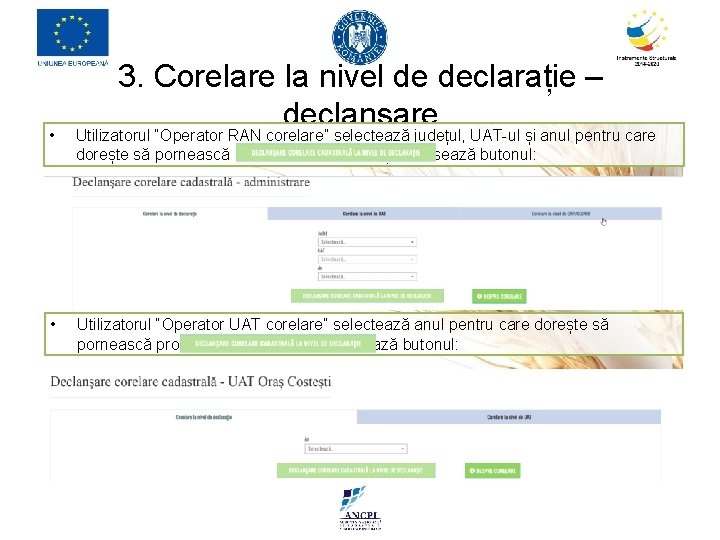
• 3. Corelare la nivel de declarație – declanșare Utilizatorul “Operator RAN corelare” selectează județul, UAT-ul și anul pentru care dorește să pornească procesul de corelare și accesează butonul: • Utilizatorul “Operator UAT corelare” selectează anul pentru care dorește să pornească procesul de corelare și accesează butonul:
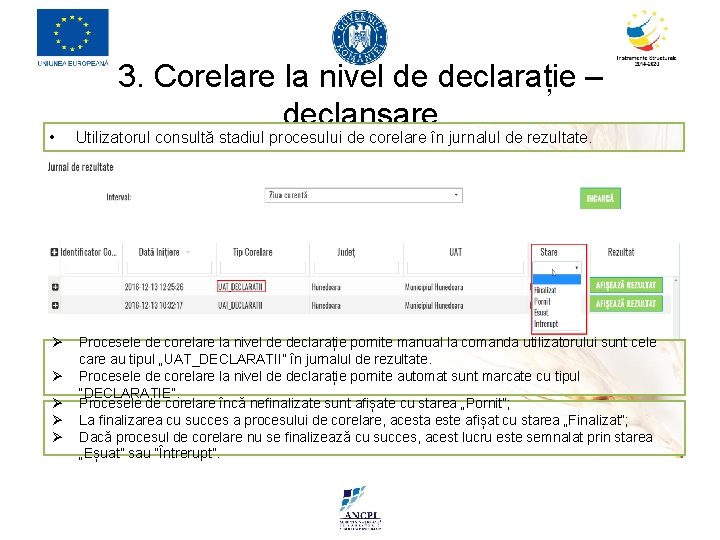
3. Corelare la nivel de declarație – declanșare • Utilizatorul consultă stadiul procesului de corelare în jurnalul de rezultate. Ø Procesele de corelare la nivel de declarație pornite manual la comanda utilizatorului sunt cele care au tipul „UAT_DECLARATII” în jurnalul de rezultate. Procesele de corelare la nivel de declarație pornite automat sunt marcate cu tipul “DECLARATIE”. Procesele de corelare încă nefinalizate sunt afișate cu starea „Pornit”; La finalizarea cu succes a procesului de corelare, acesta este afișat cu starea „Finalizat”; Dacă procesul de corelare nu se finalizează cu succes, acest lucru este semnalat prin starea „Eșuat” sau “Întrerupt”. Ø Ø
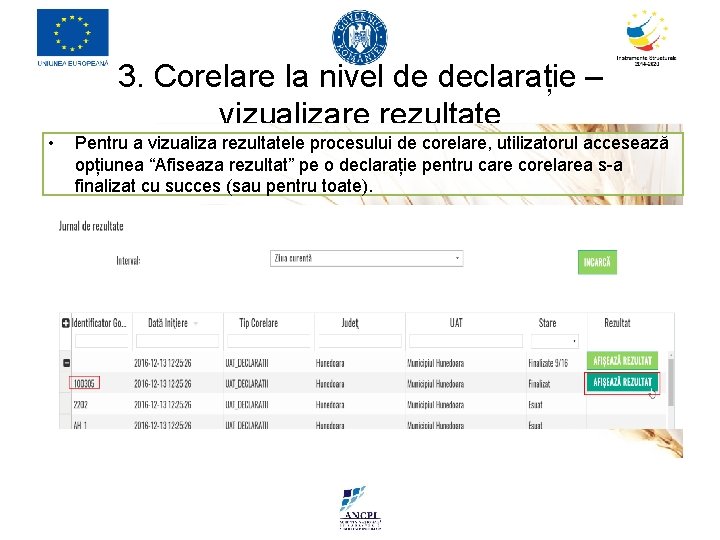
3. Corelare la nivel de declarație – vizualizare rezultate • Pentru a vizualiza rezultatele procesului de corelare, utilizatorul accesează opțiunea “Afiseaza rezultat” pe o declarație pentru care corelarea s-a finalizat cu succes (sau pentru toate).
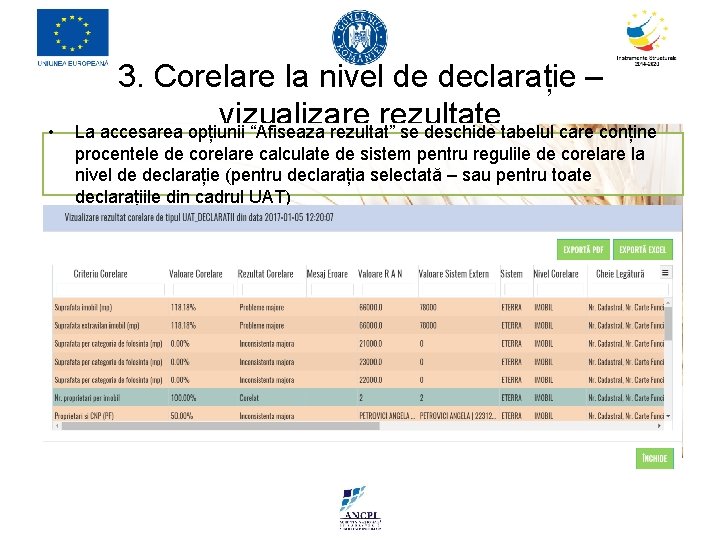
• 3. Corelare la nivel de declarație – vizualizare rezultate La accesarea opțiunii “Afiseaza rezultat” se deschide tabelul care conține procentele de corelare calculate de sistem pentru regulile de corelare la nivel de declarație (pentru declarația selectată – sau pentru toate declarațiile din cadrul UAT)

4. Corelare la nivel de UAT– declanșare • Utilizatorul “Operator RAN corelare” selectează județul, UAT-ul și anul pentru care dorește să pornească procesul de corelare și accesează butonul: • Utilizatorul “Operator UAT corelare” selectează anul pentru care dorește să pornească procesul de corelare și accesează butonul:

4. Corelare la nivel de UAT– declanșare • Utilizatorul consultă stadiul procesului de corelare în jurnalul de rezultate. Ø Procesele de corelare la nivel de UAT sunt cele care au tipul „UAT” în jurnalul de rezultate.
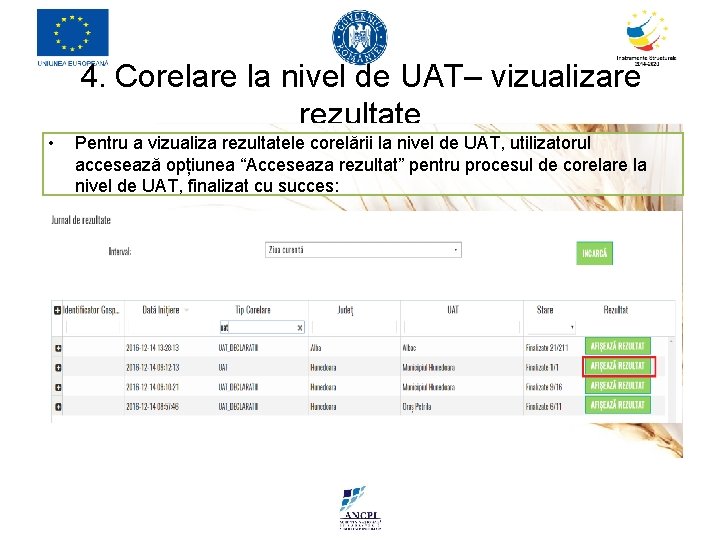
4. Corelare la nivel de UAT– vizualizare rezultate • Pentru a vizualiza rezultatele corelării la nivel de UAT, utilizatorul accesează opțiunea “Acceseaza rezultat” pentru procesul de corelare la nivel de UAT, finalizat cu succes:
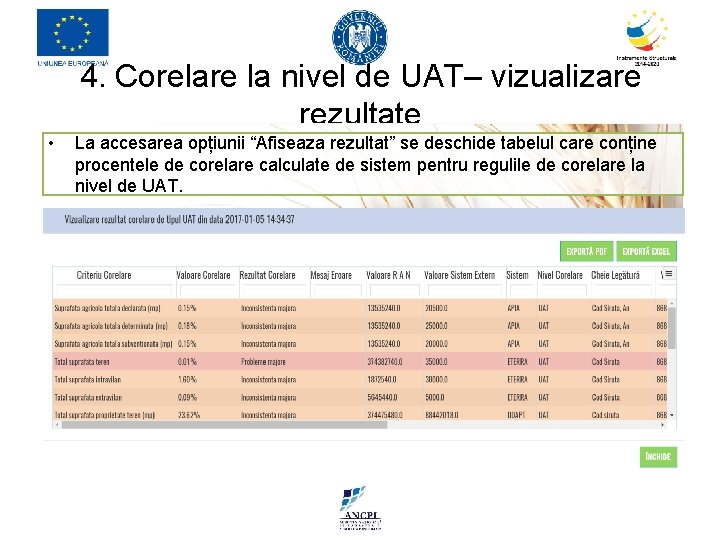
4. Corelare la nivel de UAT– vizualizare rezultate • La accesarea opțiunii “Afiseaza rezultat” se deschide tabelul care conține procentele de corelare calculate de sistem pentru regulile de corelare la nivel de UAT.
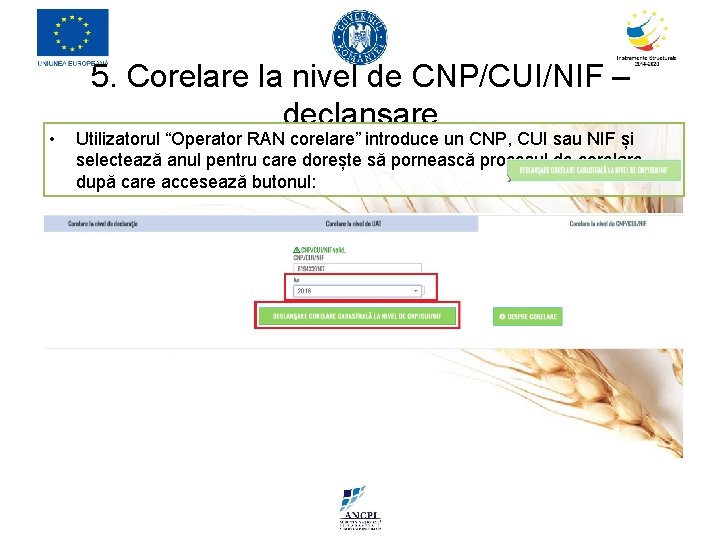
• 5. Corelare la nivel de CNP/CUI/NIF – declanșare Utilizatorul “Operator RAN corelare” introduce un CNP, CUI sau NIF și selectează anul pentru care dorește să pornească procesul de corelare, după care accesează butonul:

5. Corelare la nivel de CNP/CUI/NIF – declanșare • Utilizatorul consultă stadiul procesului de corelare în jurnalul de rezultate. Ø Procesele de corelare la nivel de CNP/CUI sunt cele care au tipul „CNP”sau “CUI” în jurnalul de rezultate.
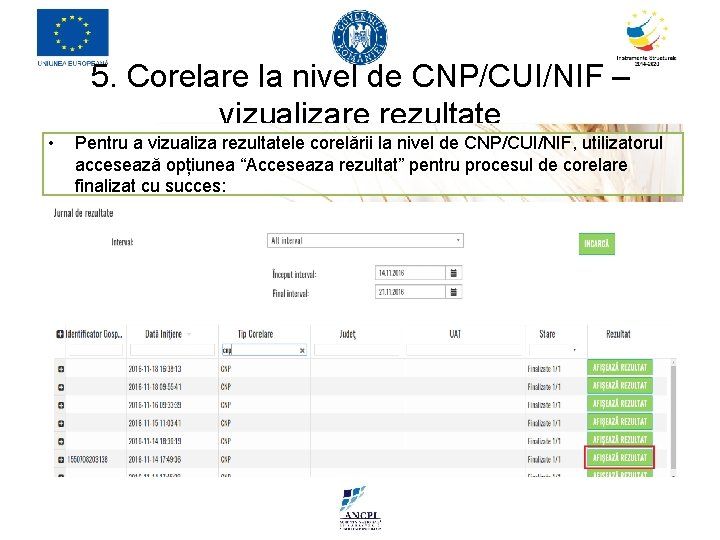
5. Corelare la nivel de CNP/CUI/NIF – vizualizare rezultate • Pentru a vizualiza rezultatele corelării la nivel de CNP/CUI/NIF, utilizatorul accesează opțiunea “Acceseaza rezultat” pentru procesul de corelare finalizat cu succes:

5. Corelare la nivel de CNP/CUI/NIF – vizualizare rezultate • La accesarea opțiunii “Afiseaza rezultat” se deschide tabelul care conține procentele de corelare calculate de sistem pentru regulile de corelare la nivel de CNP/CUI/NIF.
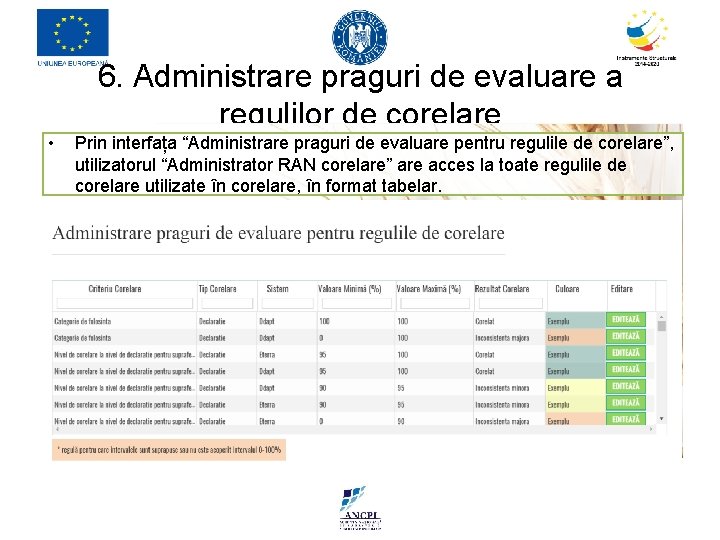
6. Administrare praguri de evaluare a regulilor de corelare • Prin interfața “Administrare praguri de evaluare pentru regulile de corelare”, utilizatorul “Administrator RAN corelare” are acces la toate regulile de corelare utilizate în corelare, în format tabelar.
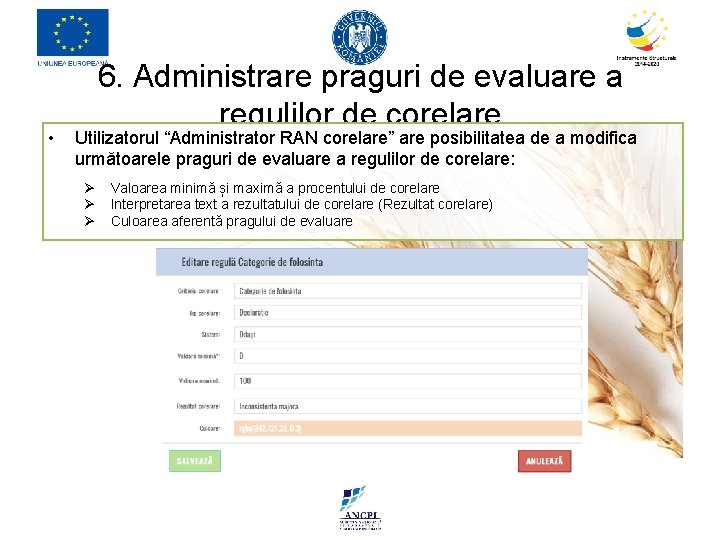
• 6. Administrare praguri de evaluare a regulilor de corelare Utilizatorul “Administrator RAN corelare” are posibilitatea de a modifica următoarele praguri de evaluare a regulilor de corelare: Ø Ø Ø Valoarea minimă și maximă a procentului de corelare Interpretarea text a rezultatului de corelare (Rezultat corelare) Culoarea aferentă pragului de evaluare

7. Vizualizare indicatori de corelare pe harta statistică • Utilizatorii neautentificați pot vizualiza indicatorii de corelare pe harta statistică disponibilă în portalul public RAN.
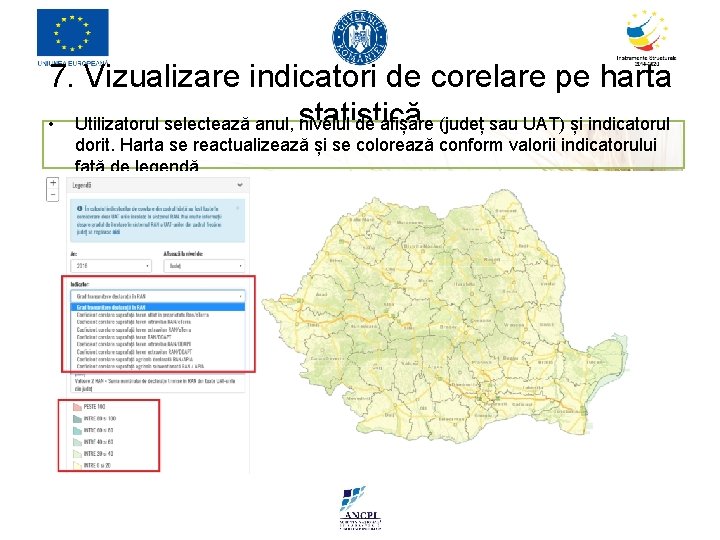
7. Vizualizare indicatori de corelare pe harta • Utilizatorul selectează anul, statistică nivelul de afișare (județ sau UAT) și indicatorul dorit. Harta se reactualizează și se colorează conform valorii indicatorului față de legendă.
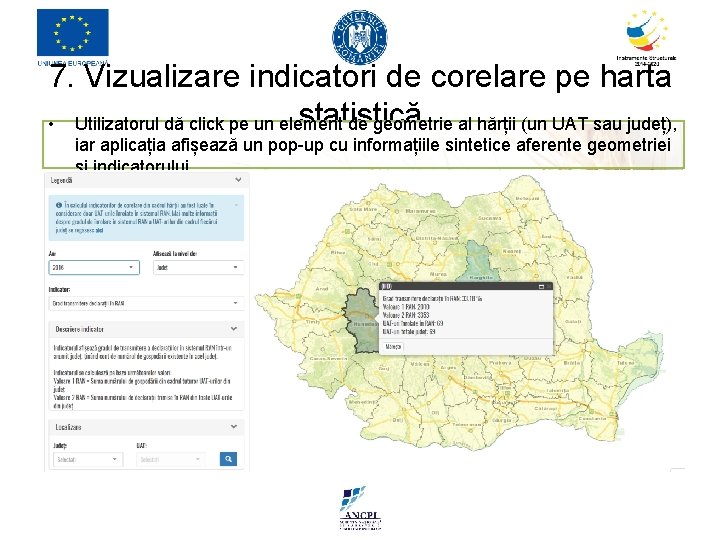
7. Vizualizare indicatori de corelare pe harta statistică • Utilizatorul dă click pe un element de geometrie al hărții (un UAT sau județ), iar aplicația afișează un pop-up cu informațiile sintetice aferente geometriei și indicatorului.
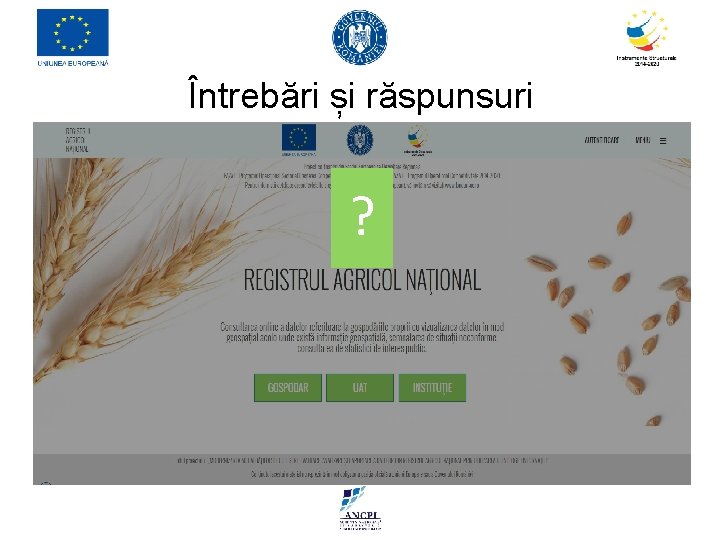
Întrebări și răspunsuri ?
 Registrul agricol national
Registrul agricol national Renns public
Renns public Ran ancpi
Ran ancpi Sequenze segnale
Sequenze segnale Peisaj agricol mediteranean
Peisaj agricol mediteranean Colegiul agricol dimitrie petrescu caracal
Colegiul agricol dimitrie petrescu caracal Mihai eminescu prezentare
Mihai eminescu prezentare Prezentare google
Prezentare google Prezentare personala interviu angajare
Prezentare personala interviu angajare Prezentare personala
Prezentare personala Componentele software ale unui calculator
Componentele software ale unui calculator Biocenoza deltei dunarii
Biocenoza deltei dunarii Sortarea prin interclasare
Sortarea prin interclasare Traditionalismul
Traditionalismul Prezentare de caz psihiatrie
Prezentare de caz psihiatrie Prezentare de blog
Prezentare de blog Prezentare antibiotice
Prezentare antibiotice Ce este excel
Ce este excel Curente avangardiste
Curente avangardiste Registrul riscurilor spital buhusi
Registrul riscurilor spital buhusi Spital buhusi
Spital buhusi Registrul educational alternativ
Registrul educational alternativ What is the global pattern of agriculture and agribusiness?
What is the global pattern of agriculture and agribusiness? Bhu naksha up indian cadastral mapping solution
Bhu naksha up indian cadastral mapping solution